Kako znati rezoluciju monitora u sustavima Windows XP, 7 i 8
Jedan od glavnih parametara monitora je razlučivost. Pravilnim podešavanjem dobit ćete najčišću i najkvalitetniju sliku. Važno je napomenuti da ovaj parametar utječe i na vašu viziju, pa ako potrošite puno vremena na računalo, važno je odabrati optimalnu vrijednost za njega.
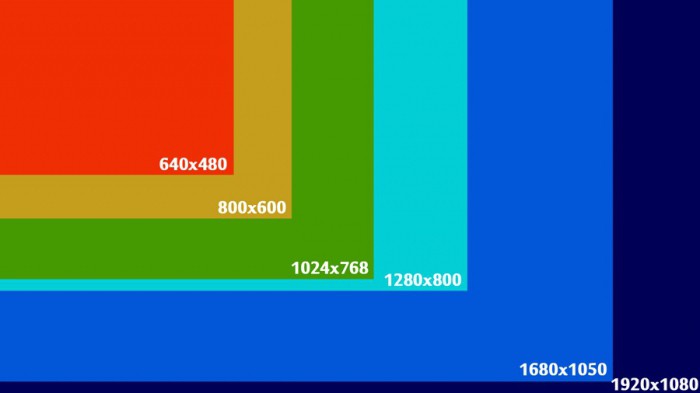
Dakle, kako saznati razlučivost monitora? Ovo je pitanje relevantno za neiskusne korisnike. Nakon što pročitate članak, dobit ćete odgovor na njega. Također ćete naučiti kako prilagoditi ovaj parametar u skladu s preporukama proizvođača.
Odmah je potrebno reći da u starim monitorima, prije svega, morate obratiti pozornost na brzinu osvježavanja zaslona, au novim - na njegovu rezoluciju.
Kako podesiti razlučivost monitora Win XP
Ako imate instaliran Win XP operativni sustav i želite ga promijeniti razlučivosti zaslona morat ćete učiniti sljedeće:
- u području slobodne radne površine, kliknite desnom tipkom miša za pozivanje kontekstnom izborniku u kojoj trebate opciju "Svojstva";
- u otvorenom prozoru odaberite odjeljak "Postavke" gdje se prikazuju naziv monitora i model video adaptera. Ispod ćete vidjeti klizač koji podešava, korisnik mijenja razlučivost zaslona;
- Kliknite gumb "Napredno" i u prozoru koji se pojavio otvorite karticu "Monitor". Ovdje ćete morati promijeniti brzinu osvježavanja zaslona, ali najprije morate sakriti načine koji nisu dostupni za vaš monitor (potvrdni okvir). Ako imate LCD monitor, dovoljno je 60 Hz. Ako ste vlasnik starog modela, postavite vrijednost na 85 Hz ili više.
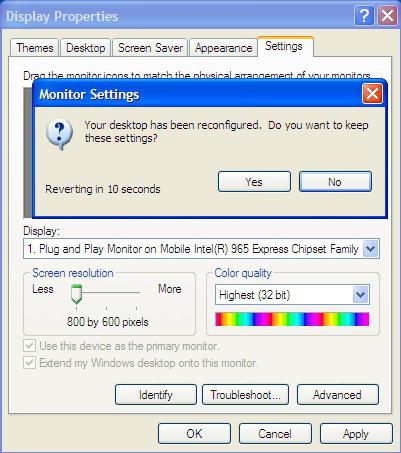
Dakle, dobili ste odgovor na pitanje: "Kako saznati razlučivost monitora u Win XP-u", tako da možete podesiti zaslon tako da vam ne pokvari vid.
Postavljanje razlučivosti monitora u "Windows 7"
Ako više volite Windows 7 OS, u vašem slučaju bit će još lakše podesiti razlučivost zaslona.
Desni klik na PCM i na izborniku koji se pojavi odaberite Razlučivost zaslona. Otvorit će se stranica na kojoj možete vidjeti trenutnu razlučivost monitora, kao i pronaći preporučene parametre (pored te vrijednosti bit će i odgovarajući natpis).
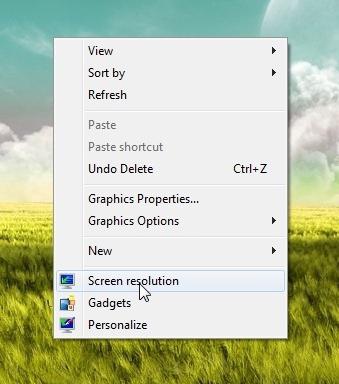
Izložite dopuštenje da vas sustav savjetuje. Međutim, postoje iznimke. Na primjer, ako imate instalirane zastarjele upravljačke programe i odabrana je preporučena razlučivost, nećete primijetiti nikakve promjene na pozitivnoj strani. U tom slučaju trebat ćete ažurirati upravljački program za video adapter.
Postavljanjem maksimalne rezolucije monitora dobit ćete jasnu i visokokvalitetnu sliku, ali će se ikone na radnoj površini smanjiti. To će također negativno utjecati na vašu viziju, jer ćete morati stalno gledati pažljivo, tako da morate odabrati preporučenu vrijednost.
Kako pronaći razlučivost monitora u "Windows 8"
Relativno nedavno, izdan je novi Windows 8 OS, a neki korisnici još nisu imali vremena shvatiti, jer se G8 razlikuje od svojih prethodnika. Pojavio se novi izbornik s pločicama, dodan je panel "Charms Bar", a isključivanje računala je malo drugačije.
Unatoč svim ovim inovacijama, podešavanje razlučivosti zaslona je jednostavno. Da biste izvršili ovaj postupak, desnom tipkom miša kliknite gumb Start (sada ima Windows logotip) i iz padajućeg izbornika odaberite Upravljačka ploča. Obratite pozornost na odjeljak "Dizajn i personalizacija". Ovdje trebate pododjeljak "Postavljanje razlučivosti zaslona".
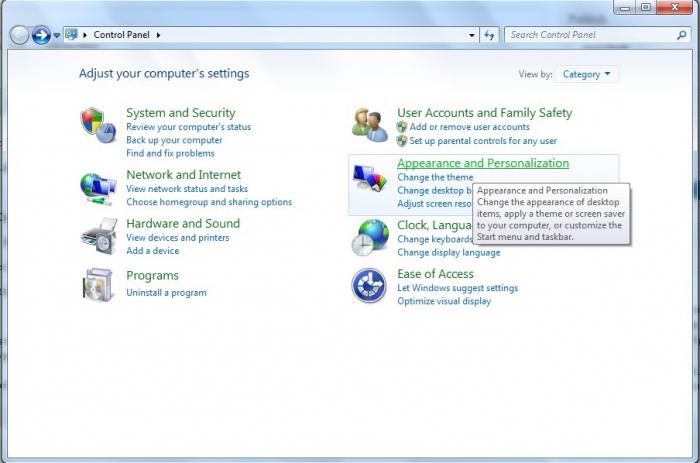
Nadalje, vaše će radnje biti iste kao u slučaju OS "Windows 7". Usput, ako odete u odjeljak "Napredne postavke" i odaberete karticu "Monitor", možete prilagoditi brzinu osvježavanja zaslona.
zaključak
Dakle, sada kada imate ideju kako znati razlučivost monitora, provjerite je li zaslon ispravno konfiguriran. Ako je potrebno, postavite preporučene parametre i redovito ih pratite jer se ponekad mogu izgubiti.